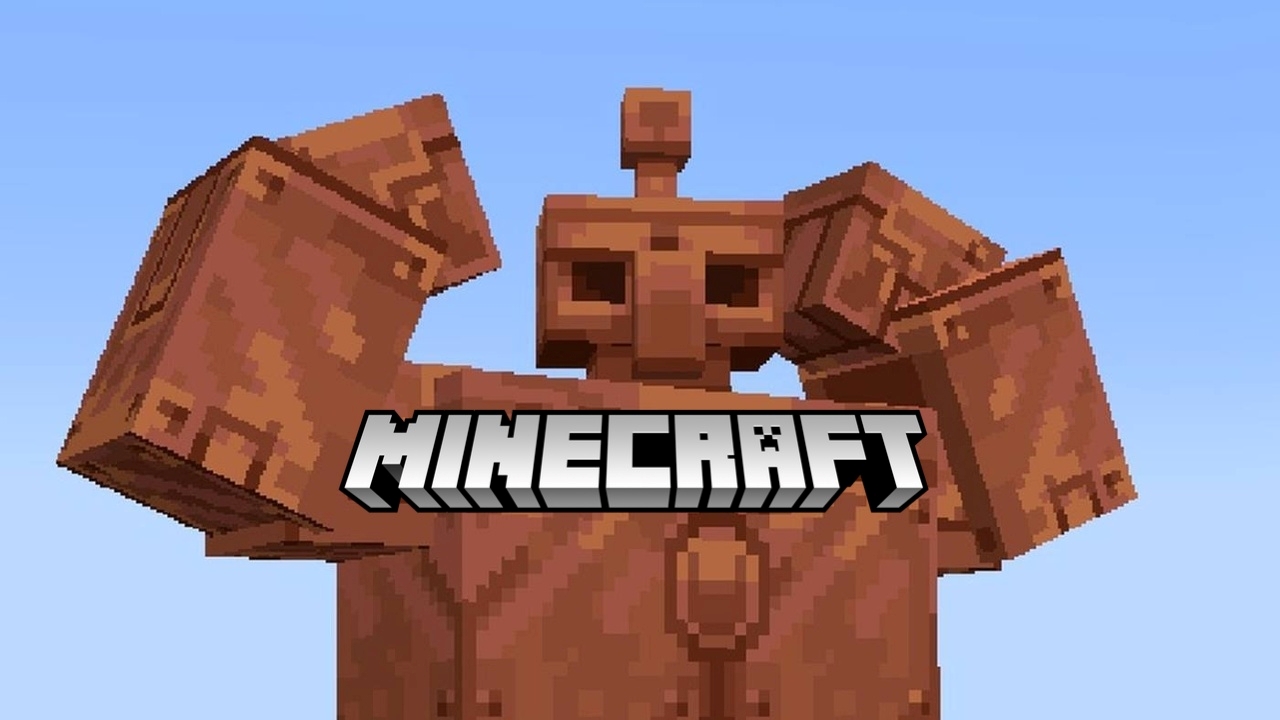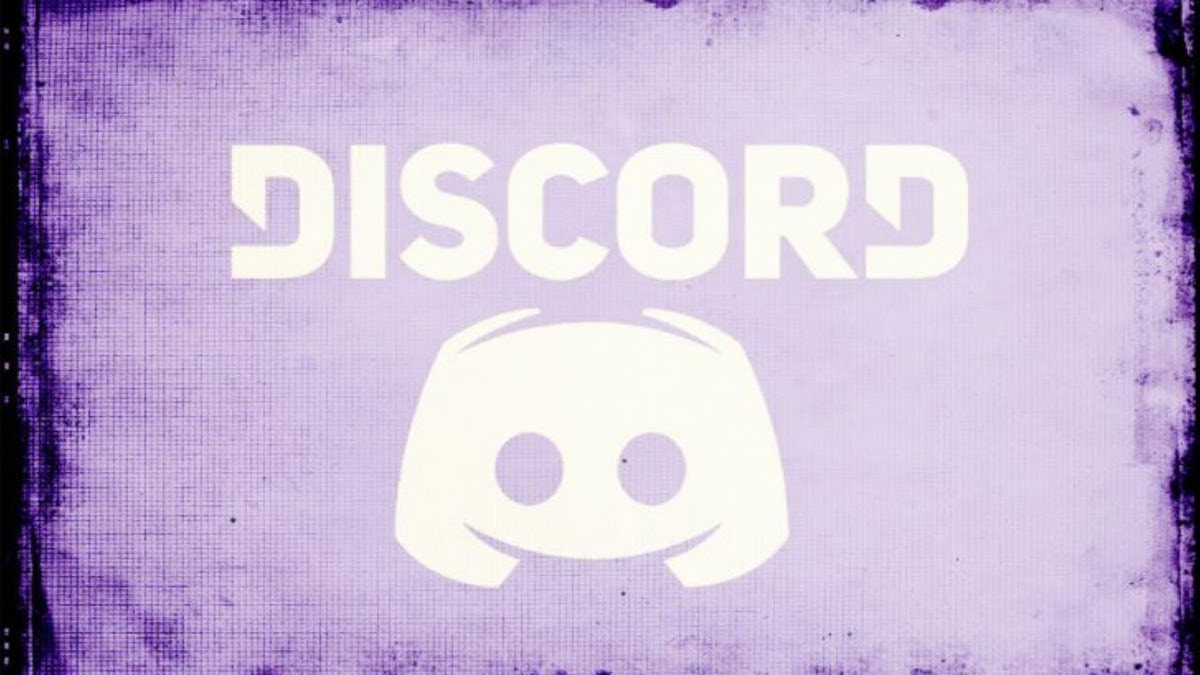
Ссылка на Дискорд сервер
- Как сделать ссылку на сервер Discord
- Бесконечная ссылка приглашения
- Создание ссылки со смартфона
- Уникальная ссылка при наличии буста
Вы впервые создали сервер в Discord, установили на него бота, добавили кастомные звуки и смайлики? Самое время начать обживать новый уголок для онлайн-общения и пригласить туда знакомых. В том числе тех, кого нет у вас в списке контактов в Дискорде.
Давайте разберемся с тем, как создать ссылку на сервер, где ее можно просмотреть, изменить и скопировать. А также научимся делать бесконечные ссылки и кастомизировать их адреса.
Как сделать ссылку на сервер Discord
Создать ссылку для приглашения пользователей Discord на сервер очень просто. Зайдите на свой сервер и кликните на его название. В выпадающем меню выберите пункт «Пригласить людей».
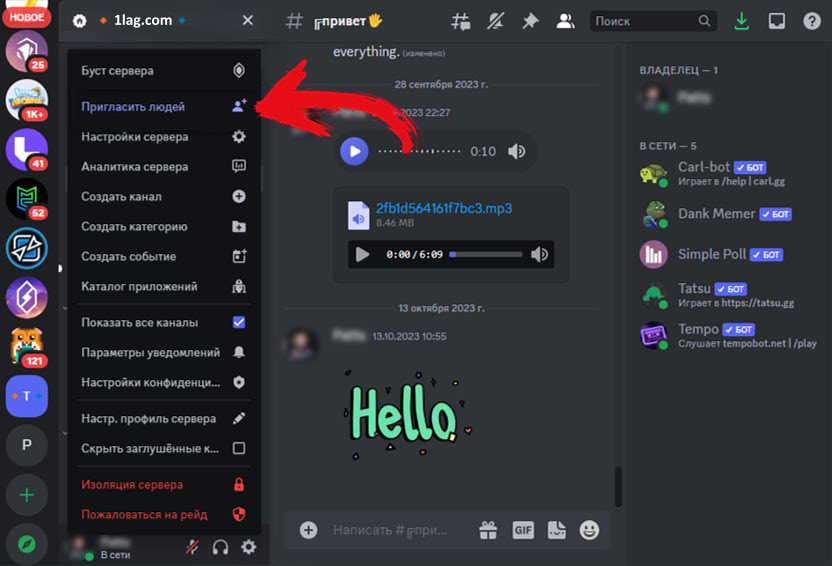
Во всплывающем окне можно будет выслать приглашение людям из своего списка контактов или найти через поиск в Discord конкретного человека, чтобы позвать его на сервер.
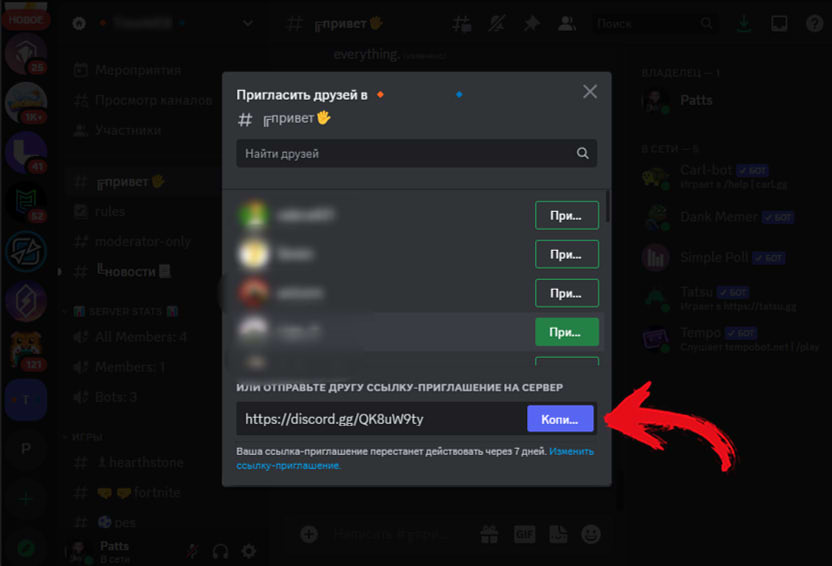
Здесь же будет ссылка-приглашение, которая позволит присоединиться к серверу любому человеку, который по ней перейдет.
Кликните на «Копировать ссылку», и она будет сохранена в вашем буфере обмена. Теперь вы сможете пересылать ее в других соцсетях и мессенджерах.
Не стоит забывать о правилах сетевой безопасности — не приглашайте на частные сервера малознакомых пользователей, не публикуйте ссылки в открытом доступе, если на сервере так или иначе присутствуют личные данные его обитателей. Если это необходимо, селайте каналы с важной информацией открытыми только для пользователей с заданными администрацией ролями. В противном случае это может закончиться проблемами как для вас, так и для других людей на сервере.
Бесконечная ссылка приглашения
По умолчанию ссылка на сервер Дискорд живет всего семь дней. После этого она деактивируется. После истечения срока действия вам придется сгенерировать новую ссылку для приглашения новых участников.
Если вы хотите создать бесконечную ссылку, кликните на название сервера и в выпадающем меню выберите пункт «Пригласить людей». Затем в окне создания ссылки кликните на выпадающее меню под строчкой «Устареет через» и выберите в нем пункт «Бессрочное».
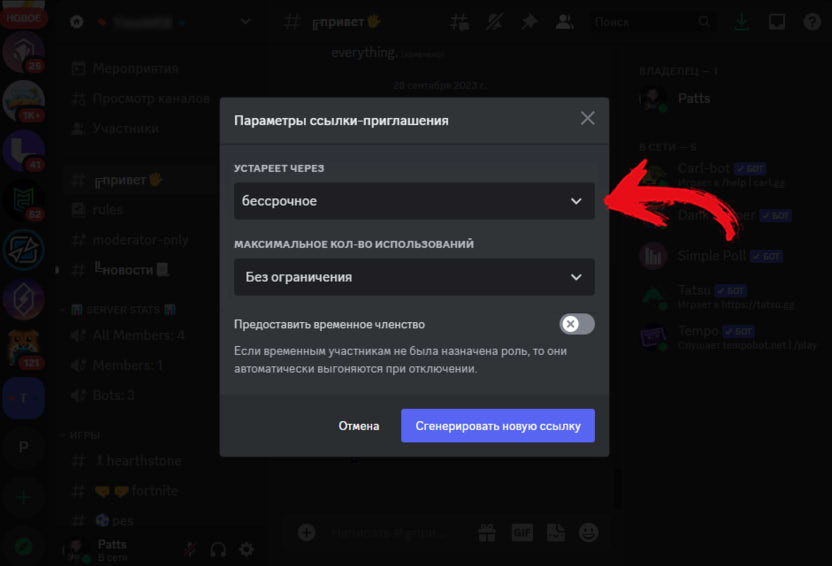
Здесь можно также выставить максимальное количество использований, чтобы к серверу смогло присоединиться лишь заданное количество пользователей.
Временное членство — еще одна последняя опция. При ее включении с сервера будут автоматически кикаться участники, которые не выбрали или не получили от администратора роль на сервере. Разумеется, для ее использования вам сначала придется создать роли для пользователей.
После того, как вы выставили все необходимые вам опции, кликните на «Сгенерировать новую ссылку», копируйте ее и отправьте людям, которым хотите пригласить.
Если вам нужно посмотреть, сколько человек присоединилось к серверу по ссылке, откройте «Настройки сервера» и в меню слева выберите «Приглашения». Там вы увидите список всех активных ссылок и ники пользователей, которые присоединились по каждой из них.
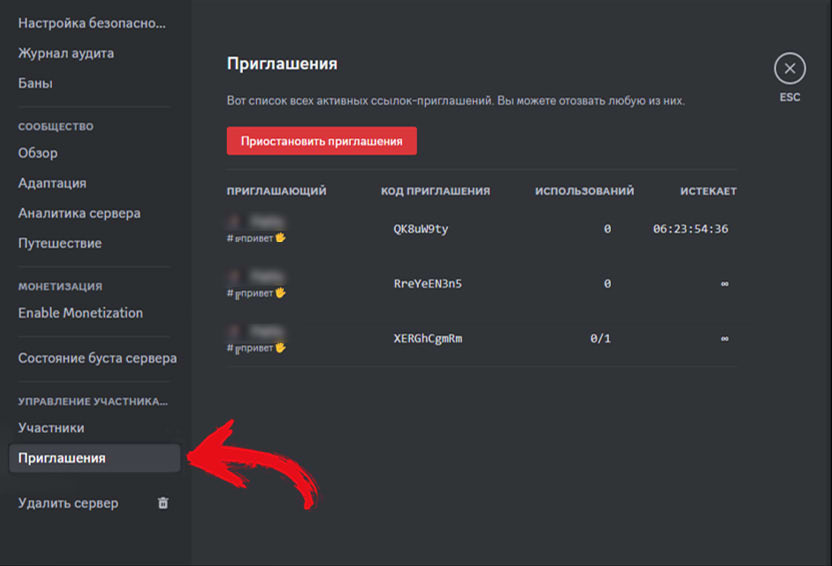
Здесь же вы сможете при необходимости приостановить работу любой из ссылок.
Создание ссылки со смартфона
Функционал Discord на смартфоне практически не отличается от функционала десктопной версии. Здесь точно так же можно общаться текстом, голосом и видео, использовать смайлы и стикеры, добавлять пользователей в друзья и приглашать их на свой сервер.
Чтобы создать ссылку со смартфона, зайдите на свой сервер и тапните на его название.
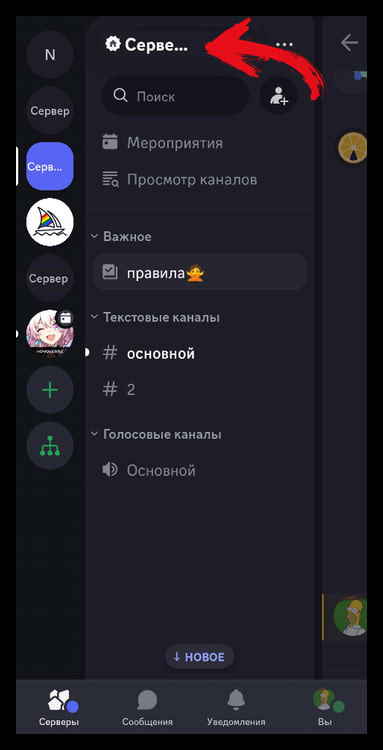
В открывшемся окне выберите плитку «Пригласить».
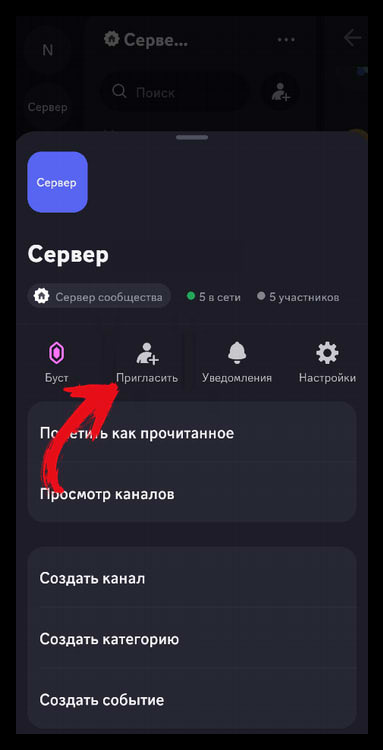
Перед вами откроется меню, которое очень похоже на меню в десктопном клиенте. Здесь вы сможете скопировать ссылку, быстро отправить ее сообщением в другой мессенджер или по электронной почте, напрямую скинуть ее людям из списка контактов.
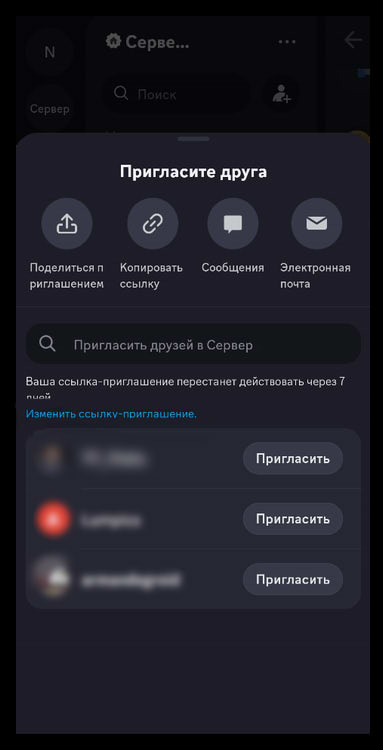
По умолчанию эта ссылка, как и ссылка, созданная с ПК, имеет продолжительность действия в 7 дней. Чтобы сделать ее бесконечной, установить лимит на число использований или включить опцию временного членства, тапните на строку «Изменить ссылку-приглашение».
Здесь вас ждут те же самые настройки, которые доступны вам на ПК.
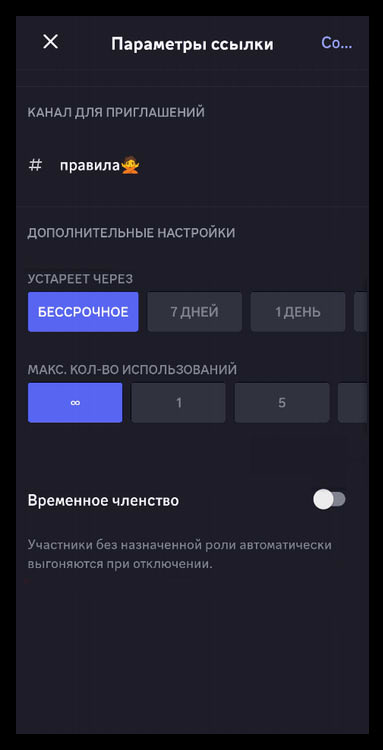
После того, как вы изменили ссылку и разослали ее всем, кого хотели пригласить — можно посмотреть, кто по ней присоединился. Откройте настройки сервера и тапните на «Приглашения».
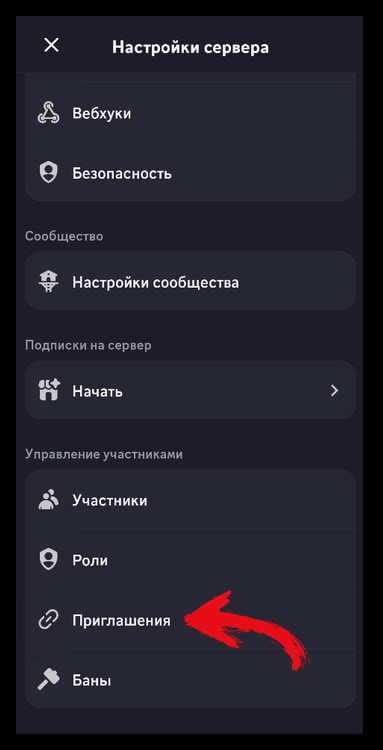
Здесь вас ждет меню, аналогичное доступному с десктопного клиента. В нем вы точно так же сможете просмотреть гостей со всех расшаренных ссылок. И, конечно отключить любую из этих ссылок, если больше не хотите принимать на сервер перешедших по ней людей.
Уникальная ссылка при наличии буста
Вы хотите создать ссылку с кастомным URL вместо случайной комбинации символов? Такая возможность тоже существует.
Откройте настройки сервера и в меню слева кликните на пункт «Пользовательская ссылка».
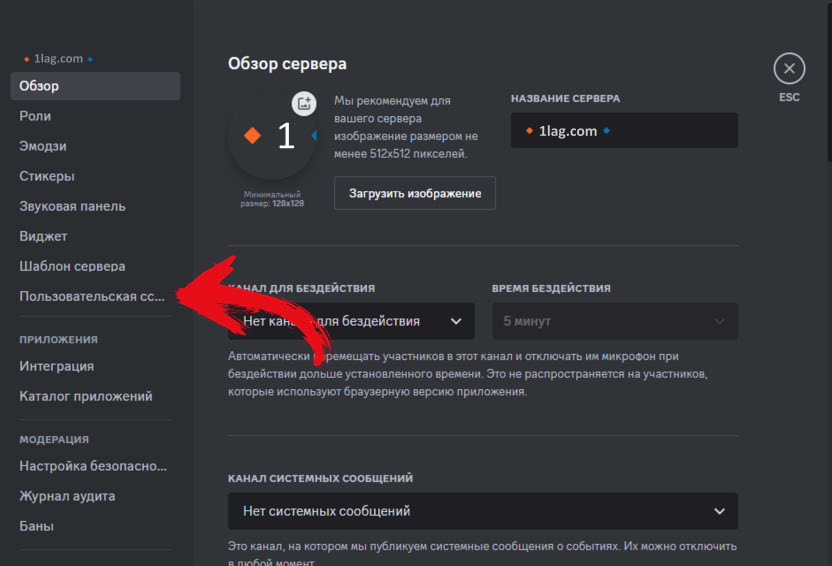
Перед вами появится оповещение, в котором вам предложат открыть пользовательскую ссылку-приглашение с помощью буста. Учтите, что ссылка может быть обнулена при нарушении правил.
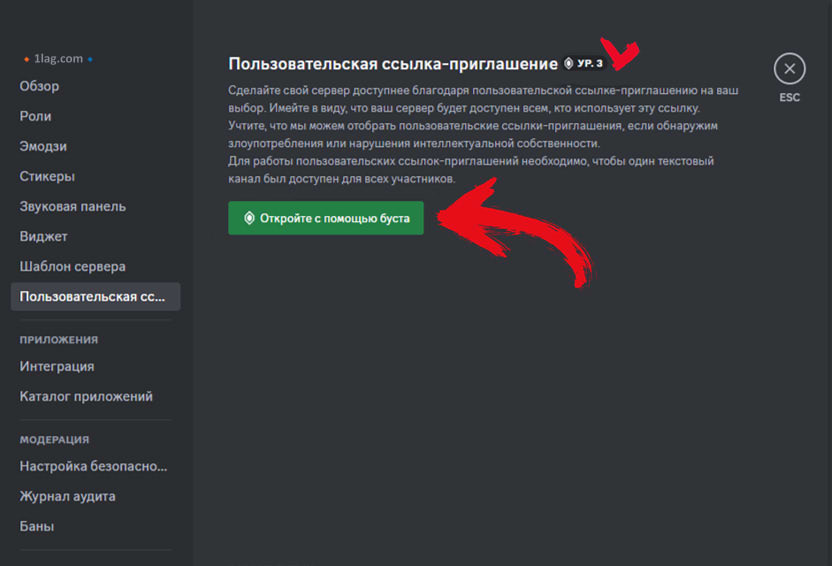
Кликните на кнопку «Откройте с помощью буста». После этого система предложит ознакомиться с полезными функциями, которые открывает буст.
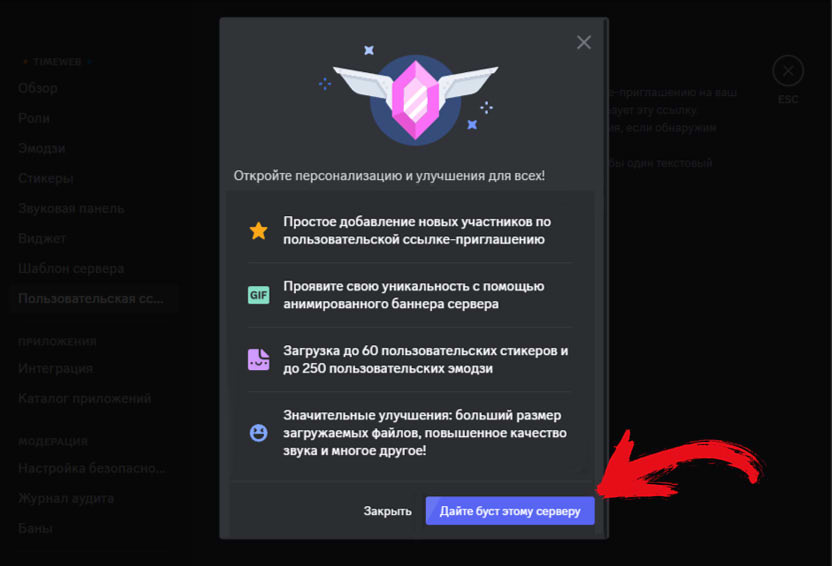
После того, как вы кликнете на кнопку «Дайте буст этому серверу», появится окно оплаты. Для создания индивидуальных ссылок придется купить три буста. Наличие подписки Discord Nitro позволит выдать два из них бесплатно.
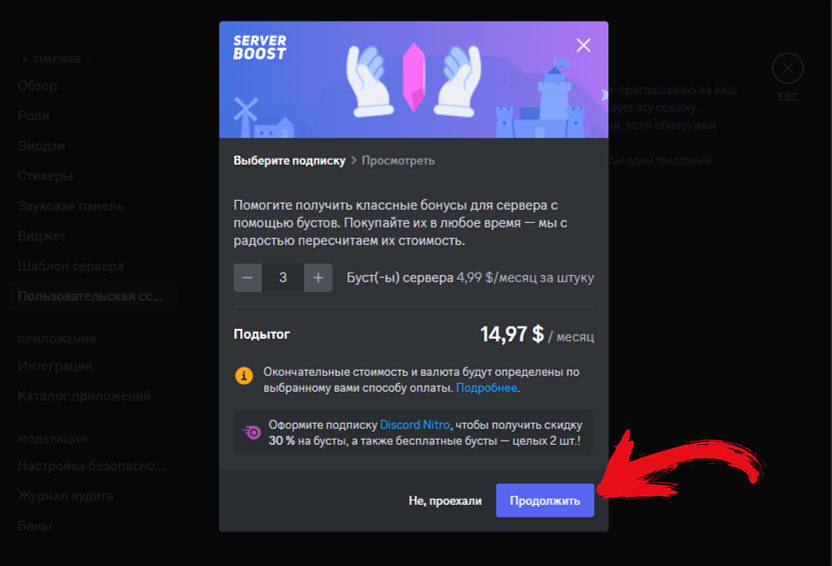
На сегодняшний день оплата бустов и покупка Discord Nitro в России связано с определенными проблемами, поэтому вам придется использовать иностранную карту. Или обратиться за помощью к посредникам.